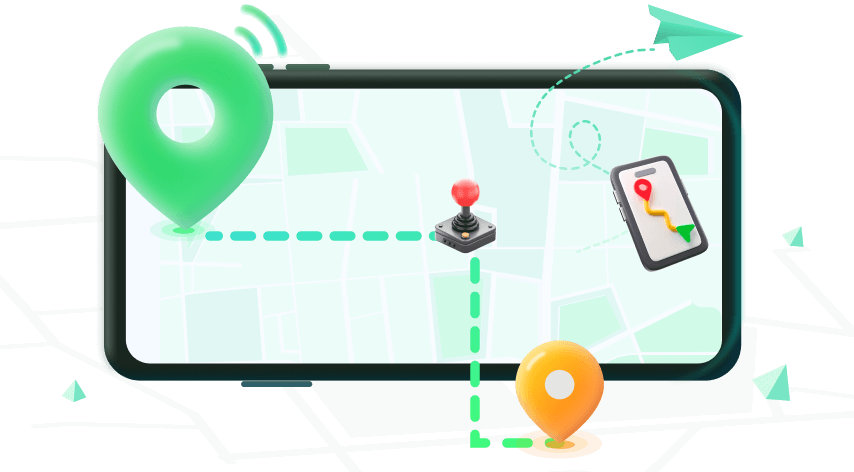Nota: Funciona únicamente con tu autorización.
Su iPhone registra automáticamente los "Lugares Importantes", es decir, los lugares que visita con frecuencia, como su casa, la residencia de su pareja, el lugar de trabajo, la escuela, los restaurantes preferidos y los hoteles que visita con frecuencia. De este modo, recibes una experiencia más personalizada en las aplicaciones y anuncios que llegan a tu iPhone.
¿Qué es exactamente Lugares Importantes en el iPhone? Este artículo mostrará todo lo que te puedas preguntar sobre Los Lugares Importantes en iPhone. Al final, también te guiaremos sobre cómo controlar la ubicación de tu iPhone.
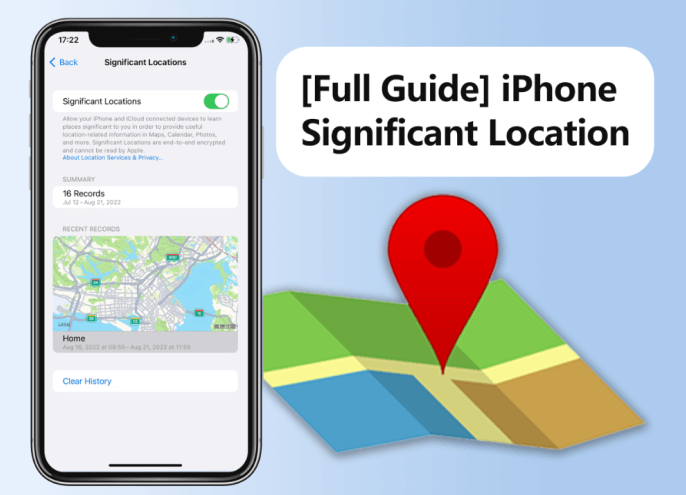
- Parte 1: ¿Qué es el Lugares Importantes en iPhone?
- Parte 2: ¿Cómo Ver el Lugares Importantes en el iPhone?
- Parte 3:¿Cómo Borrar Los Datos de el Lugares Importantes?
- Parte 4: ¿Por Qué no Puedo Ver Mi Lugares Importantes en iOS 16/17?
- Extra Tips: Manipula La Ubicación de Tu iPhone [iMoveGo Location Changer]
- FAQs Sobre Lugares Importantes iPhone
Parte 1: ¿Qué es el Lugares Importantes en iPhone?
Si vas a los ajustes de privacidad, encontrarás una opción para activar/desactivar una función llamada Lugares Importantes que realiza un seguimiento de los lugares que visitas con más frecuencia.
Se trata de un historial de ubicaciones frecuentes del iPhone a las que vas todo el tiempo. Lo más probable es que encuentres tu lugar de trabajo, las casas de tus amigos y tus tiendas de comestibles favoritas en esta lista, junto con cualquier otro lugar al que viajes con regularidad. A su vez, Apple ofrece mejores anuncios y servicios basados en la ubicación, como el parte meteorológico. Por otro lado, podrías ver el historial de ubicaciones de otras personas si tienes acceso a sus teléfonos.
Parte 2: ¿Cómo Ver el Lugares Importantes en el iPhone?
Hemos aprendido que el Lugares Importantes en iPhones nos proporcionan un historial detallado de los lugares que visitamos con frecuencia, ofreciendo información sobre nuestros patrones de viaje. Acceder y encontrar esta característica no requiere ningún tipo de formación especializada o apoyo profesional. Puedes hacerlo completamente solo. Sigue estos sencillos pasos.
Paso 1: Abre Ajustes y pulsa en Privacidad > Servicios de localización > Servicios del sistema.
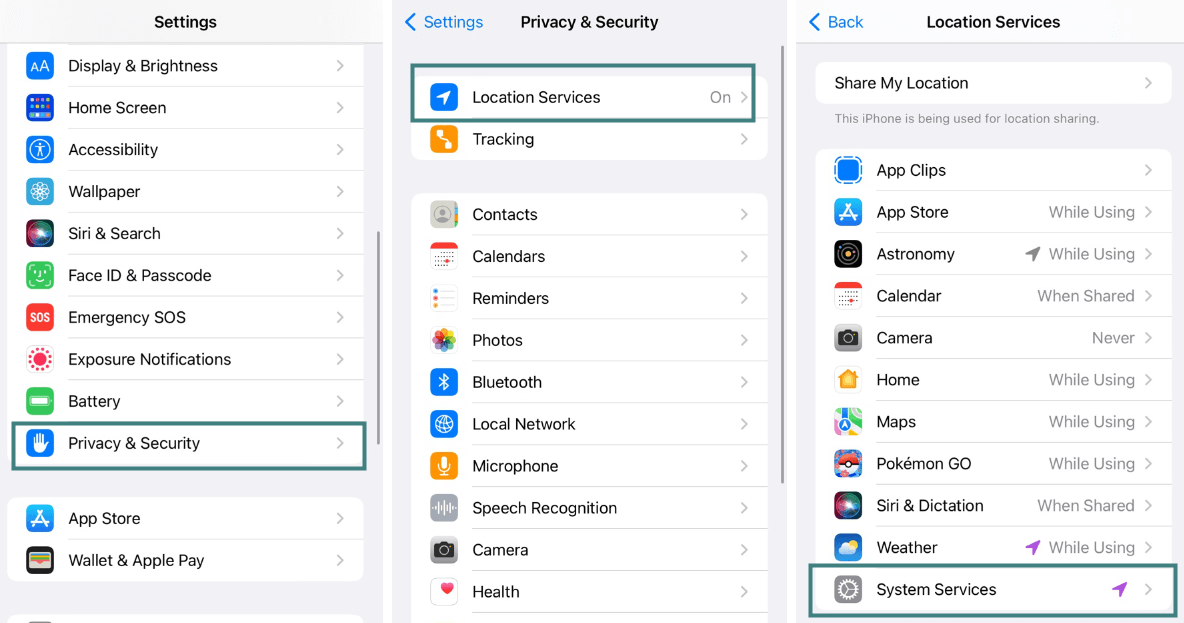
Paso 2: A continuación, verás Lugares Importantes.
Introduce el método de autenticación que prefieras y, a continuación, haz clic en la pestaña Resumen para ver dónde has estado. También hay un mapa disponible si lo desea. Esto debería permitirle ver todo lo que aparece en su revisión de Lugares Importantes.
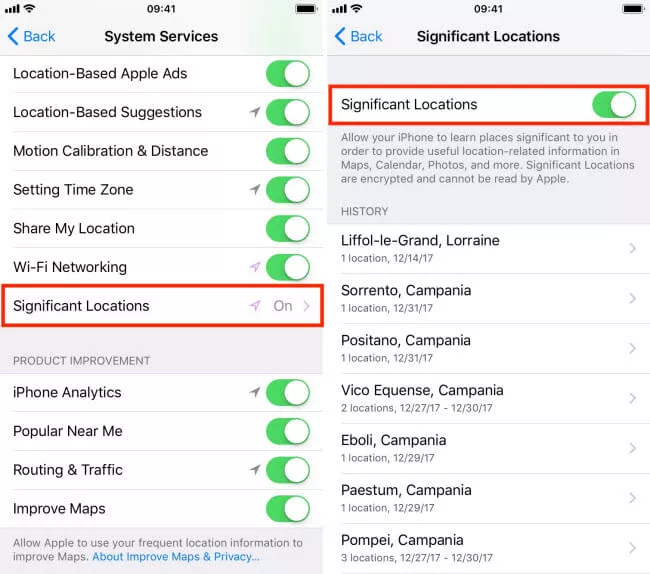
Parte 3:¿Cómo Borrar Los Datos de el Lugares Importantes?
Ahora que usted entiende cómo comprobar Lugares Importantes en el iPhone, es el momento de considerar lo que hay que hacer para borrar esa información de su iPhone. A muchos usuarios no les gusta que exista un registro o historial de las ubicaciones por las que viajan con más frecuencia y borran regularmente esta información de su dispositivo utilizando este método.
Paso 1: Ve a la aplicación Ajustes de tu dispositivo.
Paso 2: Pulsa en Privacidad > Servicios de Localización > Servicios del Sistema > Lugares Importantes.
Paso 3: Pulsa sobre la opción Borrar historial disponible hacia la parte inferior de la pantalla.
Todo lo que queda por hacer es confirmar esta elección pulsando en Borrar historial una vez más cuando se le solicite.
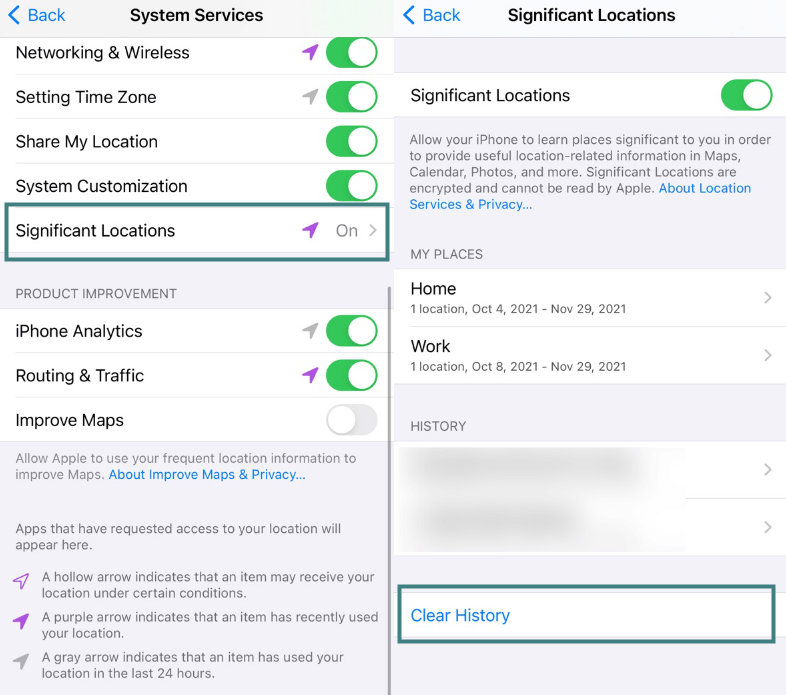
Parte 4: ¿Por Qué no Puedo Ver Mi Lugares Importantes en iOS 16/17?
En algunos casos, el historial de Lugares Importantes de tu iPhone puede no mostrarse. Esto podría ser debido a una serie de razones, como un conflicto de sistema o una mala conexión con su red celular. Algunas de las cosas comunes a comprobar para reparar este problema incluyen:
1 - Restablecer la configuración de red
A veces todo lo que se necesita es crear una conexión de red más estable de sus lugares importantes de Apple para que aparezca de nuevo en su dispositivo. Trate de restablecer la configuración de red. Sólo ten en cuenta que esto puede borrar tus contraseñas de varias redes WiFi a las que te has estado uniendo.
Paso 1: Ve a Ajustes y pulsa en General, luego en Restablecer.
Paso 2: Selecciona la opción Restablecer configuración de red.
Paso 3: Confirma esta opción volviendo a introducir tu contraseña.
Paso 4: Una vez hecho esto, puedes reiniciar tu dispositivo y encontrar una conexión más estable a la que conectarte.
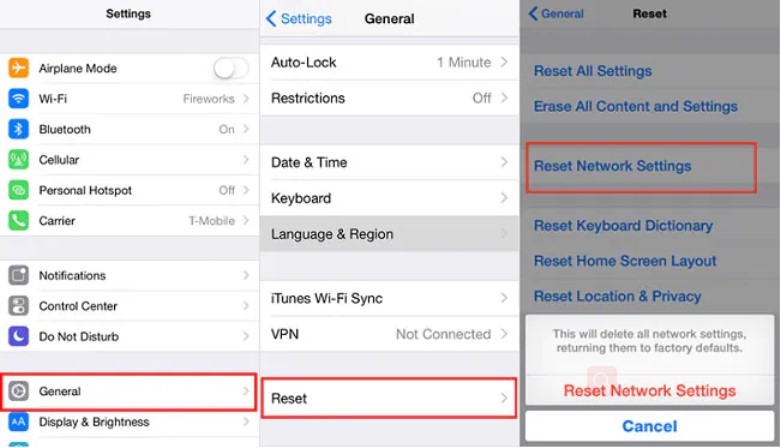
2 - Restablecer ubicación y privacidad
Tus Lugares Importantes de iOS están directamente relacionadas con los ajustes de privacidad de tu dispositivo. A veces, estos ajustes pueden entrar en conflicto con funciones y aplicaciones que intentan ejecutarse en segundo plano. Para solucionar este problema:
Paso 1: Ve a Ajustes y pulsa en General > Transferir o Restablecer iPhone > Restablecer.
Paso 2: Desde aquí tendrás que pulsar sobre Restablecer Ubicación y Privacidad.
Paso 3: Si te pide confirmación, introduce tu contraseña.
Esto devolverá todo a su configuración por defecto.
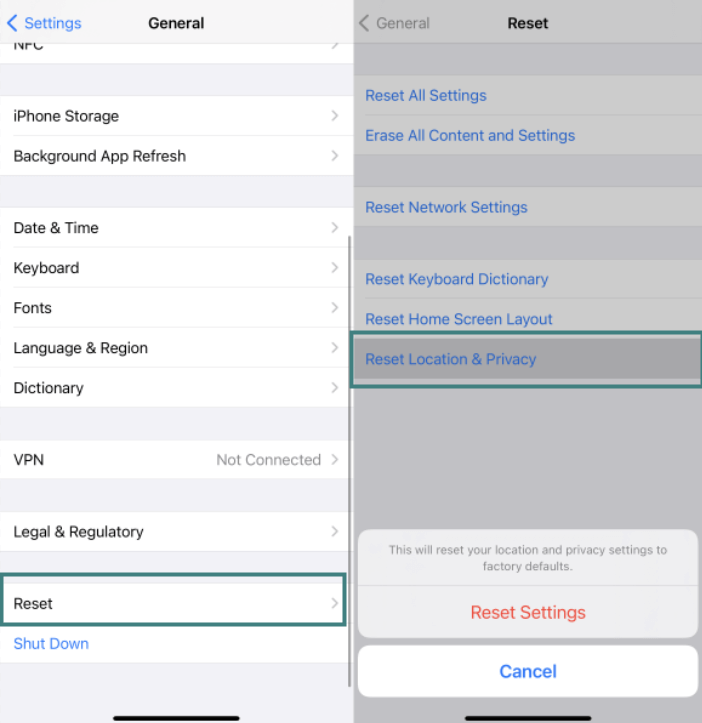
3 - Comprueba si tu iOS está actualizado
Si la falta de Lugares Importantes de tu iPhone está ocurriendo en tu dispositivo iOS, puede que necesites actualizar a la última versión. Esto podría solucionar cualquier conflicto de aplicaciones o errores del sistema. Para ello:
Paso 1: Ve a Ajustes y haz clic en General y, a continuación, en Actualización de software.
Paso 2: Comprueba si hay actualizaciones de iOS disponibles e instálalas.
Deberías reiniciar tu dispositivo después de esto para que se ejecute fresco.

Extra Tips: Manipula La Ubicación de Tu iPhone [iMoveGo Location Changer]
Usted puede trabajar alrededor de lidiar con sus Lugares Importantes iOS 16/iOS 17 características utilizando el potente software iMoveGo DE WooTechy. Se trata de un GPS Spoofer que le permite aparecer desde cualquier ubicación sin tener que estar físicamente en esa zona. De esta forma, podrás disfrutar de juegos de realidad aumentada como Pokémon Go sin recorrer kilómetros interminables ni hacer creer a las redes sociales que estás lejos de tu posición real en el globo.
Key Features of iMoveGo

75.000.000+
Downloads
- Cambia tu ubicación a cualquier parte del mundo.
- Simula el movimiento GPS con una velocidad personalizada.
- Funciona bien en todas las aplicaciones basadas en la localizacióncomo Snapchat, Tinder, Hinge, Find My y Pokémon GO.
- Ofrece Joystick para controlar la ubicación.
- Falsifica la ubicación de hasta 10 dispositivos a la vez.
- Compatible con dispositivos iOS y Android. (Incluyendo iPod/iPad)
- Prueba gratuita disponible para todos los usuarios.
-
Pruébalo Gratis
Descarga Segura
Comprar Ahora
Compra Segura
Guía de texto sobre cómo falsificar la ubicación del iPhone:
Paso 1: Inicie iMoveGo en su ordenador. Conecte su dispositivo a través de cable USB o WiFi. Puede que tengas que autorizar el acceso en tu ordenador.
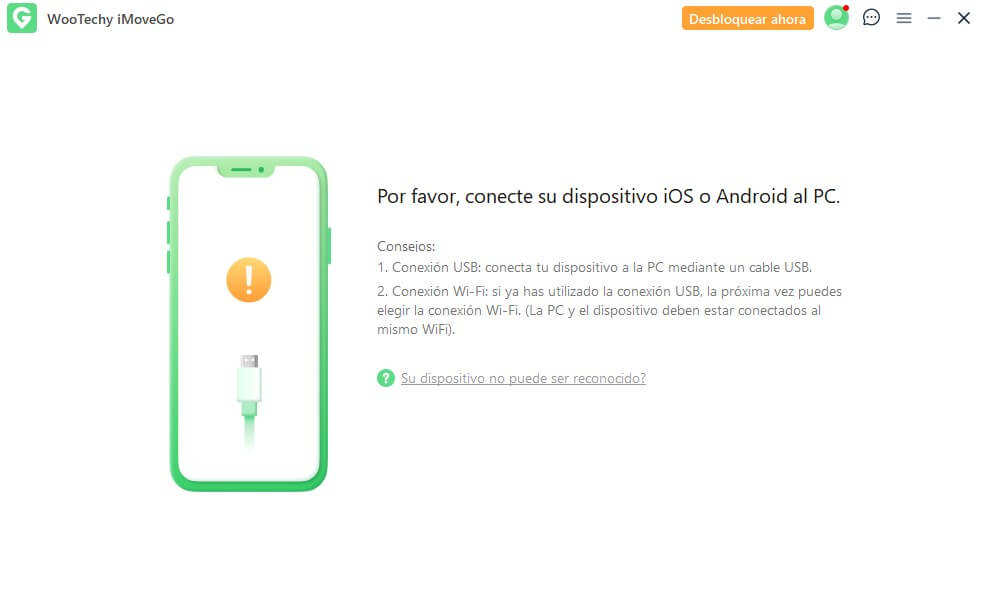
Paso 2: Selecciona la ubicación deseada a través del Modo Teletransporte y haz clic en Mover.
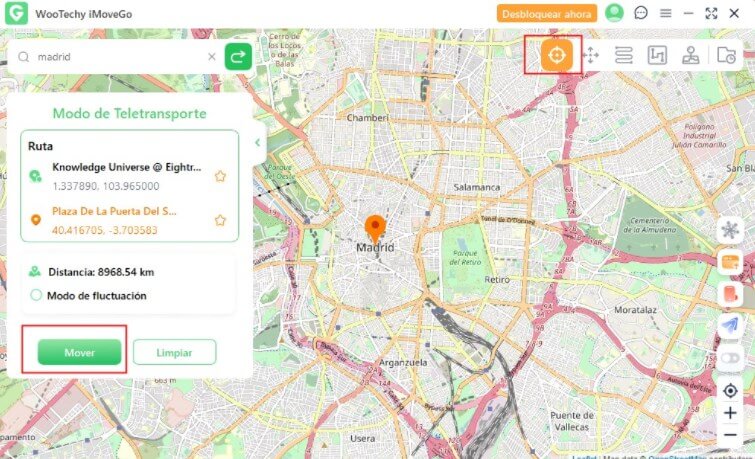
Ahora, abre Mapas en tu teléfono para comprobar tu nueva ubicación. Ya estás listo para usar esta nueva ubicación en todas tus aplicaciones.
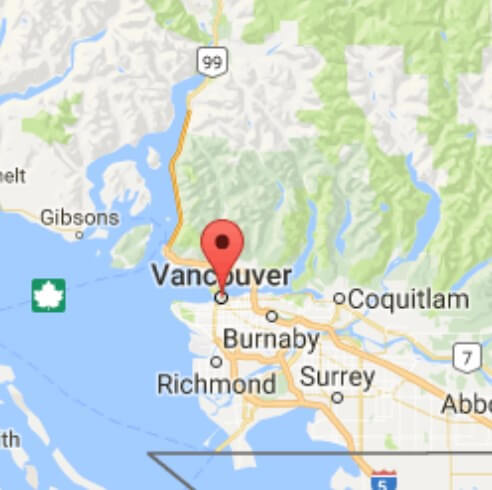
Si quieres simular movimiento GPS en tu teléfono, cambia al modo Multi-spot/2-spot. Aquí podrás planificar libremente las rutas y establecer las velocidades.
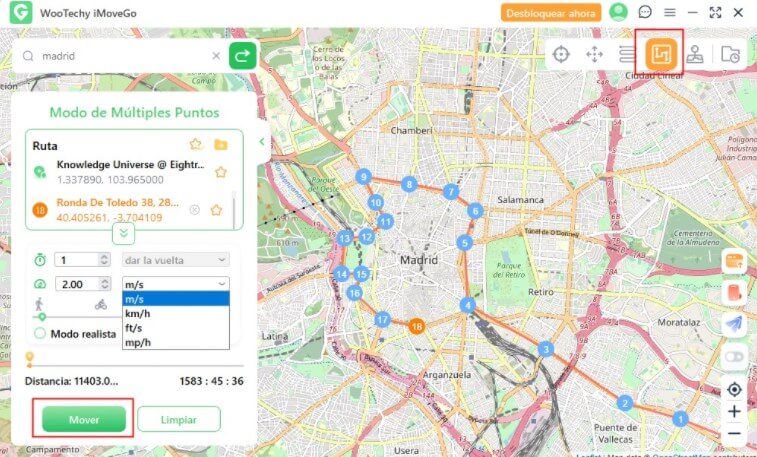
FAQs Sobre Lugares Importantes iPhone
1¿Debo desactivar el Lugares Importantes iPhone?
el Lugares Importantes iPhone mejoran la precisión de servicios como Mapas, Buscar mi y Siri. Si la privacidad es una prioridad para ti, considera desactivar esta función. Sin embargo, los servicios basados en la ubicación son más valorados por usted, vale la pena habilitarlo.
2¿Cuál es la precisión de Lugares Importantes?
Lugares Importantes no es tan precisa como otras funciones de seguimiento de ubicación del iPhone, como GPS o Wi-Fi. Esto se debe a que sólo se actualiza cuando el teléfono detecta un cambio significativo en la ubicación, como cuando se cruza el límite de una torre de telefonía móvil. Según Apple, Lugares Importantes es "la menos precisa de todas las funciones de seguimiento de ubicación" del iPhone.
3¿Cómo ver todas el Lugares Importantes en el iPhone?
Aunque la función de Lugares Importantes del iPhone era antes una forma de ver un historial detallado de tus lugares más frecuentados, varias actualizaciones de iOS 17 han limitado su funcionalidad. Algunos usuarios informan ahora de que solo pueden ver un resumen de sus Lugares Importantes, ya que la lista completa de registros ya no es accesible.
Para solucionar el problema de que no se muestren todos los registros, comprueba primero si tus servicios de localización están activados. A continuación, restablece la configuración de red. Si sigue sin funcionar, descargar los datos de Mapas a veces puede reactivar la función de Lugares Importantes. Puedes acceder a tu aplicación Mapas e iniciar la descarga de mapas sin conexión.
Conclusión
Espero que esta guía te ayude a saber qué es Lugares Importantes iPhone y cómo resolver los problemas sobre por qué tu Lugares Importantes ha fallado.
Además, no importa si usted desea ocultar sus Lugares Importantes iPhone característica o disfrutar de jugar un juego como Pokémon Go desde cualquier lugar, ser capaz de engañar al dispositivo con un GPS spoofer es extremadamente útil. Le sugerimos que eche un vistazo a la versión gratuita de iMoveGo para ver todas las características y lo fácil que es de usar. Cuando esté listo, siempre puede actualizar a la versión premium para todas las características adicionales. De esta manera, no tendrás que preocuparte por Lugares Importantes en tu dispositivo nunca más.
Pruébalo Gratis
Descarga Segura
Comprar Ahora
Comprar Secure